Материнская плата не видит видеокарту

При самостоятельной сборке компьютера часто получается так, что какой-то из элементов в итоге не работает. Иногда этим элементом является видеокарта. Материнская плата попросту её не видит. Неполадка может проявляться как после установки новой видеокарты, так и при использовании старой. У такой проблемы есть несколько причин.
Материнская плата не видит видеокарту
Первой причиной может быть отсутствие контакта. При таких обстоятельствах необходимо разобрать системный блок и проверить разъем видеоадаптера. Рекомендуется прочистить порт от пыли и попробовать подключить GPU ещё раз до характерного щелчка. Очень важно при этом отключить компьютер от сети.


Очень часто на видеокартах помимо основного порта присутствует дополнительный разъем питания. Обычно он есть на достаточно мощных видеоадаптерах. Некоторые про него забывают. Если обнаружили у себя такой, подключите и его. Кроме того, необходимо проверить достаточно ли мощности блока питания для работы видеокарты. Лучшим источником информации будет, конечно, официальные сайты производителей.
Также неопытные пользователи нередко путают разъёмы. Как правило, это порты AGP (очень старый тип, использовался на достаточно древних картах) и PCI-E. Нельзя этого допускать, так как вероятность повредить разъем достаточно велика. Нужно убедиться что у вас все на своих местах. Используйте инструкцию от производителя материнской платы либо маркировку на самой материнке.
В случае если у вас дискретный видеоадаптер, то сразу после подсоединения он должен работать, никаких манипуляций больше проводить не требуется. Если у вас интегрированная видеокарта, то стоит ещё проверить параметры в BIOS.
1. Запускаем ПК и нажимаем Del или F2, все зависит от производителя видяхи. Обычно при включении об этом будет сообщено на экране.
2. Ищем раздел "Chipset", он также у разных производителей будет назван по-разному. Чаще всего он присутствует в пункте "Advanced".
3. Выбираем количество памяти и выбрать доп настройки.
4. Также на вкладке "Advanced" заходим в "System Agent Configuration" — "Graphics Configuration".
5. Рядом с "Primary Display" выбираем пункт "iGPU". Таким образом мы включили встроенную видеокарту.
6. Осталось сохранить внесённые изменения. Нажимаем F10 и щелкаем "Yes".
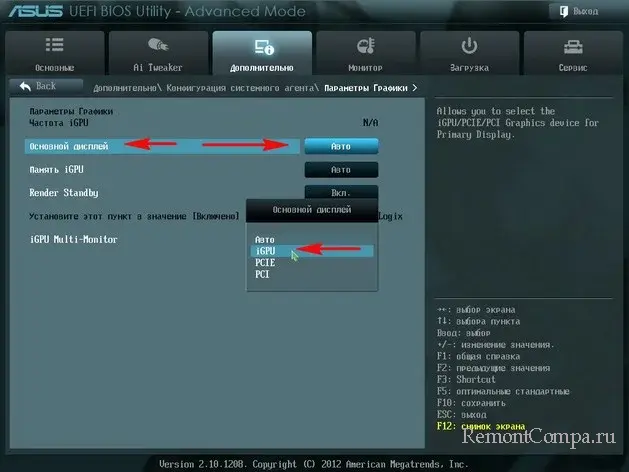
Бывает, конечно, так что не работает один из элементов оборудования. Чтобы проверить это, берём видеокарту и пробуем подсоединить её к другому ПК. Если видеоадаптер заработал, соответственно проблема в вашей материнке. В случае если нет, то вероятнее всего беда случилась с вашей видеокартой.
Пиратские репаки Windows иногда не распознают новое оборудование. В таком раскладе лучше установить лицензионную версию системы.
Ну и напоследок хотелось бы напомнить что ни одно оборудование не будет работать без драйверов. Соответственно проверяем установлены ли драйвера обоих компонентов (видеокарты и материнской платы), если нет, то заходим на официальный сайт, скачиваем, устанавливаем.
После вышеизложенных действий, если карточка и мать исправны, оборудование должно работать.